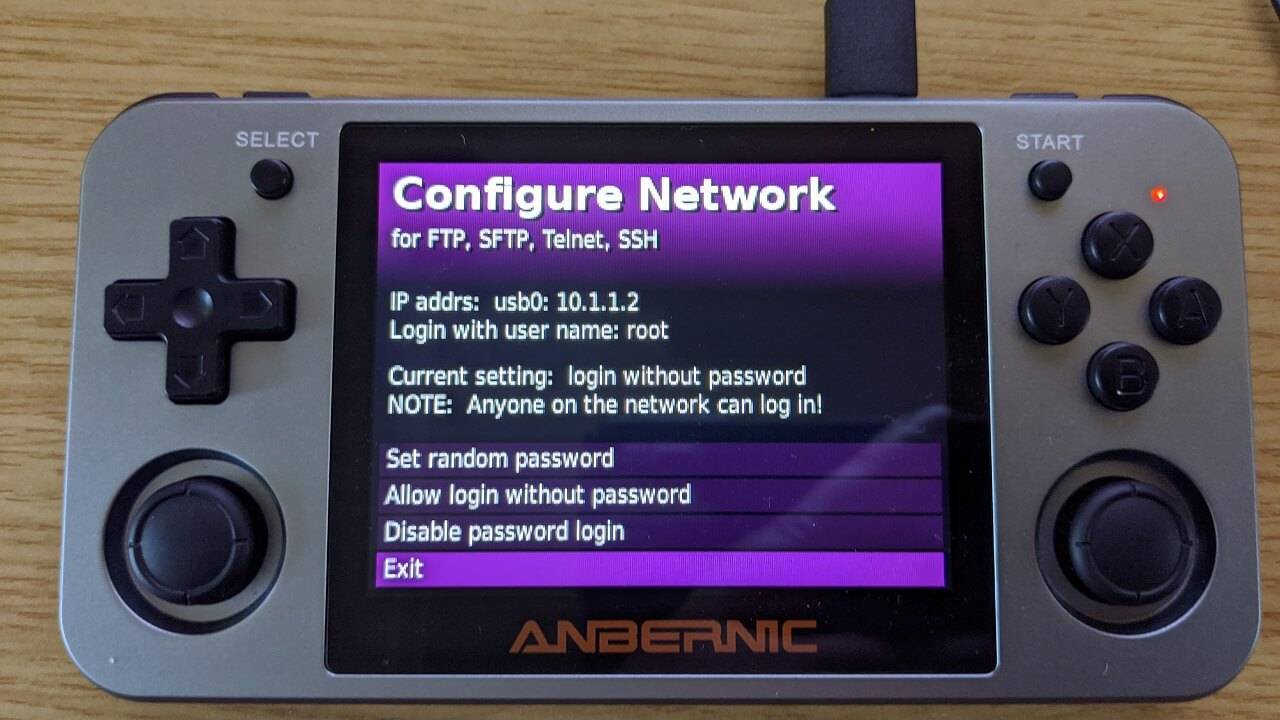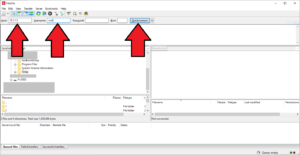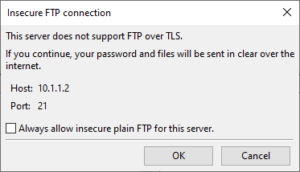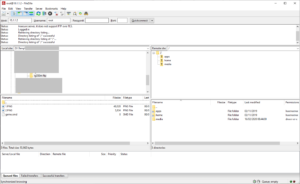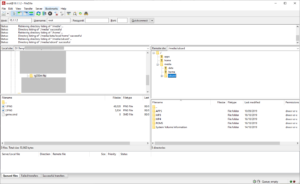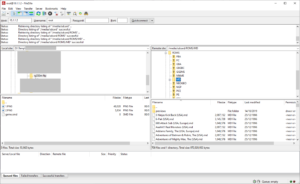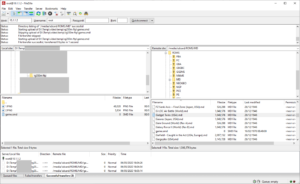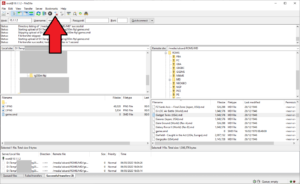Kopiowanie plików na kartę Micro SD jest najszybsze i najłatwiejsze przy użyciu czytnika kart. Jeśli jednak go nie posiadasz, możesz skopiować pliki z komputera na urządzenie za pomocą kabla USB i oprogramowania FTP.
WAŻNA UWAGA: Umożliwi to dostęp do obszaru przechowywania oprogramowania układowego, w którym nie należy zmieniać plików. Należy zmieniać tylko pliki na karcie SD i nigdzie indziej. Zmiana plików w innym miejscu może spowodować uszkodzenie oprogramowania sprzętowego i konieczność jego ponownej instalacji. Robisz to na własną odpowiedzialność.
Potrzebne będą
- Kabel USB typu A do typu C dostarczany wraz z urządzeniem. Możesz użyć innych kabli USB typu A do typu C, typ C do typu C nie będzie działać.
- Oprogramowanie FTP: Polecamy FileZilla pod adresem
https://filezilla-project.org/
który ma wersje dla systemów Windows, Mac OSX i Linux.
Konfiguracja urządzenia
Podłącz kabel USB typu A do typu C do komputera i odpowiedniego portu w urządzeniu. W tym przykładzie na RG350M jest to drugi port USB znajdujący się po prawej stronie urządzenia.
Włącz urządzenie, przejdź do menu Ustawienia i wybierz opcję Sieć.
Aplikacja załaduje się i przedstawi pewne informacje, w tym adres IP i nazwę użytkownika logowania. Na poniższym zdjęciu widać, że jest to odpowiednio 10.1.1.2 i root, mogą się one różnić w zależności od urządzenia.
Hasło można pozostawić wyłączone. Nie trzeba ustawiać ani zmieniać hasła, ponieważ urządzenie nie łączy się przez Internet, ale można je zmienić, jeśli jest taka potrzeba.
Przesyłanie plików
Otwórz oprogramowanie FileZilla na swoim komputerze. Wprowadź dane urządzenia w odpowiednich polach i kliknij Quickconnect.
Host: to adres IP, w tym przykładzie jest to 10.1.1.2
Username: to login, w tym przykładzie jest to root
Jeśli zdecydujesz się ustawić hasło, możesz wprowadzić je w polu Password.
Może pojawić się powiadomienie, które można bezpiecznie zignorować, kliknij OK, aby kontynuować.
Powinieneś być teraz połączony ze swoim urządzeniem. Dwa panele w obszarze centralnym to komputer (lokalizacja lokalna) po lewej stronie i urządzenie (lokalizacja zdalna ) po prawej stronie. Zawartość każdego z nich zostanie wyświetlona na panelu.
Najpierw zmień lokalizację plików na komputerze, przechodząc do odpowiedniego folderu. Możesz teraz przejść do karty SD w urządzeniu. Lokalizacją będzie /media/sdcard/, kliknij odpowiednie foldery, aby przejść do tej lokalizacji.
Zostanie wyświetlona zawartość karty Micro SD. W zależności od tego, które pliki są kopiowane, można tutaj wybrać odpowiedni folder. Jeśli na przykład kopiujesz ROM-y z grami na kartę, wybierz folder ROMS, a następnie folder dla systemu, na przykład MD dla gier Mega Drive / Genesis.
W lewym panelu (PC) można zaznaczyć plik, klikając go raz, lub wiele plików, zaznaczając je wszystkie i klikając prawym przyciskiem myszy, aby wyświetlić menu. Wybierz opcję Prześlij spośród dostępnych opcji. Teraz rozpocznie się proces transferu. W zależności od liczby i rozmiaru plików proces ten może zająć trochę czasu. Jeśli plik już istnieje na urządzeniu, może zostać wyświetlony monit o nadpisanie lub pominięcie.
Status transferów można sprawdzić w dolnym panelu w sekcji Pliki w kolejce, Nieudane transfery i Udane transfery.
Po zakończeniu przesyłania plików możesz nacisnąć ikonę Rozłącz.
Możesz teraz odłączyć kabel USB od urządzenia i zamknąć aplikację Sieć. Pliki znajdują się teraz na urządzeniu i są dostępne.